앉아서 WWDC '21 Keynote를 본다면 Apple이 사용자의 개인 정보에 더 많은 관심을 기울이고 있음을 즉시 알 수 있습니다. 이에 대한 가장 분명한 첫 번째 예는 Siri가 더 많은 정보를 처리하기 시작하도록 변경한 것입니다. 당신의 장치에 Apple의 클라우드 서버에 의존하는 것과는 대조적입니다.
내용물
- 관련 읽을거리
- iCloud 개인 릴레이란 무엇입니까?
-
iPhone 및 iPad에서 iCloud Private Relay를 설정하는 방법
- iCloud 개인 릴레이 설정
- 특정 네트워크에 대해 iCloud 개인 릴레이 활성화
- 관련 게시물:
관련 읽을거리
- iOS 15의 6가지 새로운 개인 정보 보호 및 보안 기능
- WWDC21에서 Apple 개인 정보 보호: Apple이 개인 정보 보호를 두 배로 줄이는 방법
- Google이 iPhone에서 귀하와 귀하의 데이터를 추적하는 것을 중지하는 방법
- macOS 및 iOS에서 디지털 개인 정보를 최대화하는 방법
- DuckDuckGo의 이메일 개인 정보 보호 기능이 Apple을 능가할 수 있음
그러나 설정 앱의 새로운 개인 정보 보고서 섹션과 함께 Safari의 개인 정보를 개선하기 위한 몇 가지 변경 사항도 확인했습니다. 그러면 위치 서비스에서 마이크 및 카메라에 이르기까지 앱이 실제로 휴대전화에서 무엇을 사용하고 있는지에 대한 관련 정보가 표시됩니다. 하지만 거기서 멈추지 않습니다.
iCloud 개인 릴레이란 무엇입니까?

WWDC '21에서 발표된 iCloud Private Relay는 새로운 iCloud+ 구독 패키지의 일부입니다. 또한 iCloud+에는 더 많은 iCloud 저장 공간, 내 이메일 숨기기 및 HomeKit 보안 비디오가 포함되어 있습니다. 간단히 말해서 Private Relay는 iPhone, iPad 또는 Mac에서 들어오는 모든 트래픽이 완전히 암호화되도록 합니다. iCloud Private Relay에 대한 Apple의 전체 설명은 다음과 같습니다.
Private Relay는 iCloud에 바로 내장된 새로운 인터넷 개인 정보 보호 서비스로, 사용자가 보다 안전하고 사적인 방식으로 웹에 연결하고 탐색할 수 있도록 합니다. Safari로 탐색할 때 Private Relay는 사용자의 기기에서 나가는 모든 트래픽이 암호화되도록 보장하므로 아무도 사용자와 그들이 방문하는 웹사이트 사이에는 Apple이나 사용자의 네트워크가 아니라 액세스하고 읽을 수 있습니다. 공급자.
언뜻 보면 iCloud Private Relay가 Apple에서 제공하는 일종의 가상 사설망처럼 들릴 수 있습니다. 부분적으로는 사실이지만 VPN을 사용하는 것과는 약간 다릅니다. 기존 VPN을 사용하면 네트워크 데이터가 실행되는 지역을 선택할 수 있습니다. 그러나 Private Relay를 활성화하고 사용할 때 동일한 유형의 세분화된 제어가 없습니다.
iPhone 및 iPad에서 iCloud Private Relay를 설정하는 방법
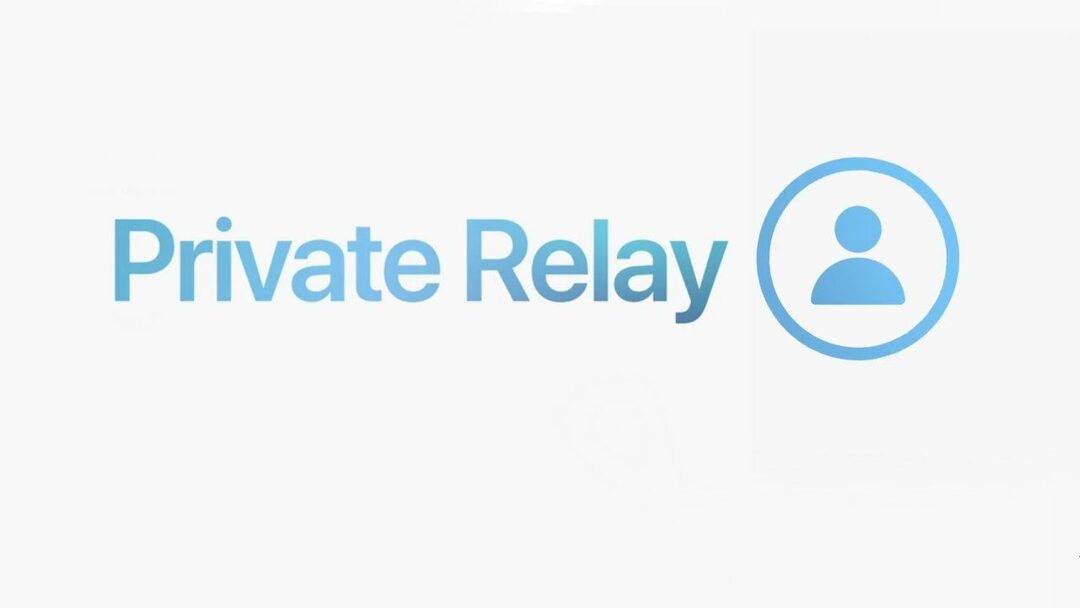
Private Relay의 이점을 누리기 전에 수행해야 하는 첫 번째 단계는 계정을 iCloud+로 업그레이드해야 하는 것입니다. 이것은 2021년 6월에 도입되었으며 월 $0.99부터 시작합니다. 해당 월간 구독의 경우 50GB의 스토리지(더 높은 스토리지 계층 옵션 사용 가능)를 얻을 수 있을 뿐만 아니라 Apple에는 HomeKit 보안 비디오, 내 이메일 숨기기 및 개인 릴레이도 포함됩니다. iPhone 또는 iPad에서 기존 계정을 iCloud+로 업그레이드하는 방법은 다음과 같습니다.
- 열기 설정 iPhone 또는 iPad의 앱.
- 수도꼭지 [당신의 이름] 설정 앱 상단에서
- 수도꼭지 아이클라우드.
- 선택하다 스토리지 관리.
- 수도꼭지 스토리지 요금제 변경.
- 사용하려는 저장용량을 선택합니다.
- 50GB – 월 $0.99
- 200GB – 월 $2.99
- 2TB – 월 $9.99
- 화면의 지시에 따라 iCloud+로 업그레이드하십시오.
변경 사항이 적용되고 저장되면 이제 더 많은 스토리지, HomeKit 보안 비디오 카메라 1대를 추가하는 기능, 내 이메일 숨기기 및 개인 릴레이에 액세스할 수 있습니다.
iCloud 개인 릴레이 설정
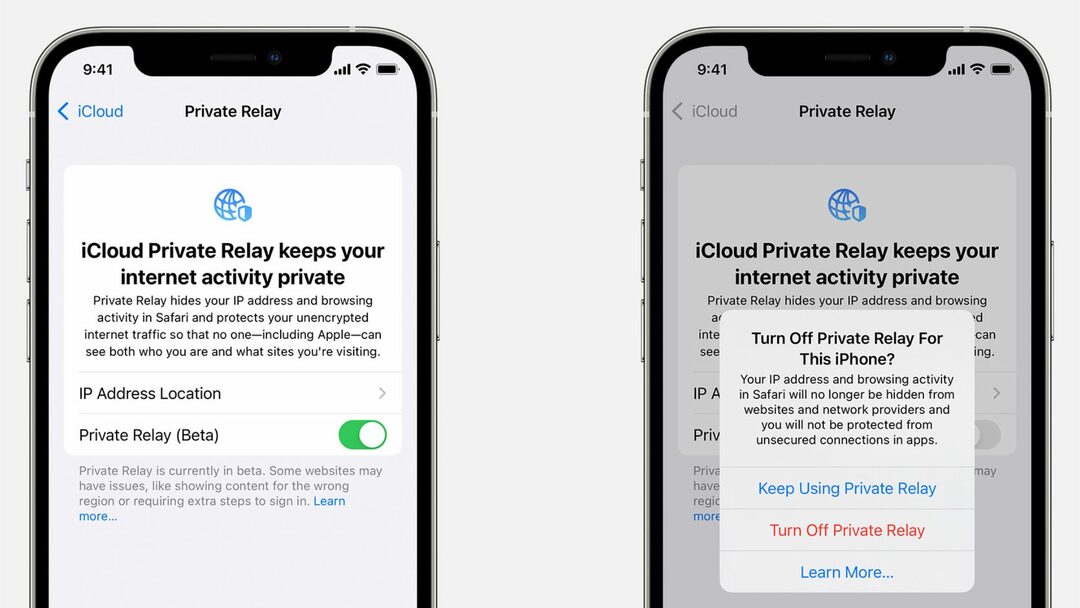
이제 계정이 iCloud+로 업그레이드되었으므로 iCloud Private Relay 설정을 시작할 수 있습니다. iCloud+에 가입한 후 수행해야 할 작업은 다음과 같습니다.
- 열기 설정 iPhone 또는 iPad의 앱.
- 수도꼭지 [당신의 이름] 설정 앱 상단에서
- 수도꼭지 아이클라우드.
- 목록에서 선택 개인 릴레이(베타).
- 옆에 있는 토글을 탭합니다. 개인 릴레이(베타) 켜려면.
- 활성화 후 IP 주소 위치.
- 다음 중 하나를 선택합니다.
- 일반적인 위치 유지
- 국가 및 시간대 사용
페이지에 다른 프롬프트가 표시되지 않고 대신 자동으로 작업이 시작됩니다. 활성화하면 실제 물리적 위치 대신 지역에서 찾은 익명 IP 주소를 사용하여 익명으로 웹을 탐색할 수 있습니다. 그리고 가장 좋은 점은 iCloud 계정에 대해 Private Relay를 활성화하면 iPad 또는 Mac과 같은 다른 Apple 기기에서도 활성화된다는 것입니다.
특정 네트워크에 대해 iCloud 개인 릴레이 활성화
iCloud Private Relay를 설정한 후 사용할 수 있는 또 다른 유용한 기능은 특정 네트워크에 대해 해당 기능을 활성화하는 기능입니다. 이것은 특정 Wi-Fi 네트워크 또는 셀룰러 네트워크 공급자에 적용될 수 있습니다. 특정 Wi-Fi 네트워크에 대해 iCloud Private Relay를 설정하는 방법은 다음과 같습니다.
- 열기 설정 iPhone 또는 iPad의 앱.
- 수도꼭지 와이파이.
- 연결된 Wi-Fi 네트워크 옆에 있는 정보(나) 상.
- 옆에 있는 토글을 탭합니다. iCloud 개인 릴레이 ~로 에 위치.
모바일 네트워크에서 Private Relay를 사용해보고 싶다면 다음을 수행해야 합니다.
- 열기 설정 iPhone 또는 iPad의 앱.
- 수도꼭지 셀룰러.
- 선택하다 모바일 데이터 옵션.
- 옆에 있는 토글을 탭합니다. iCloud 개인 릴레이 ~로 에 위치.
iPhone에서 여러 개의 SIM 카드를 사용하는 경우 셀룰러 요금제 섹션 셀룰러 부분. iCloud Private Relay를 활성화할 회선을 선택합니다. 그런 다음 토글을 눌러 해당 특정 셀룰러 네트워크 연결에 대해 iCloud Private Relay를 활성화합니다.
Andrew는 미국 동부 해안을 기반으로 활동하는 프리랜서 작가입니다.
그는 iMore, Android Central, Phandroid 및 기타 몇 가지를 포함하여 수년 동안 다양한 사이트에 글을 작성했습니다. 이제 그는 HVAC 회사에서 일하면서 밤에는 프리랜서 작가로 일하며 하루를 보냅니다.